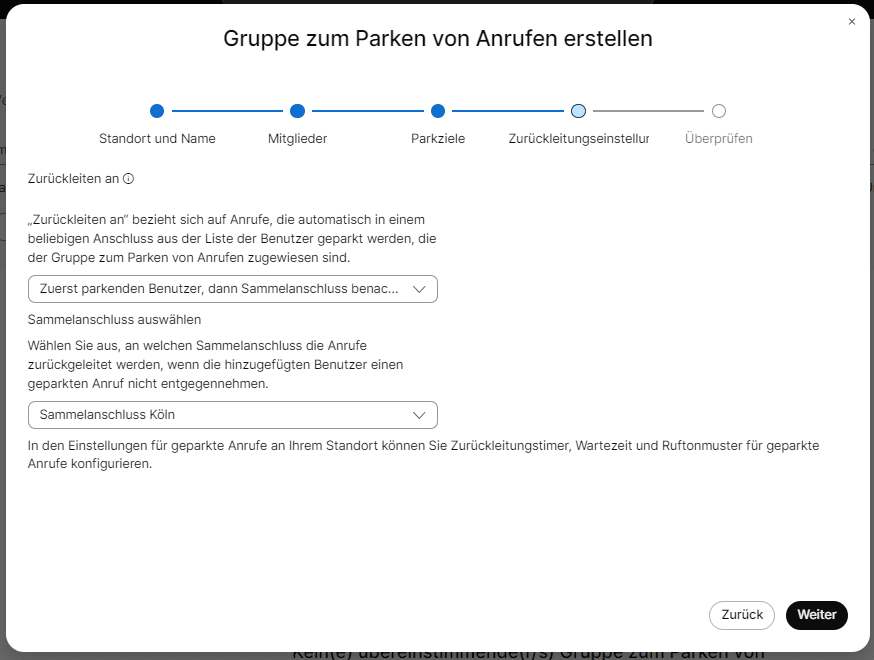Anrufe parken einrichten
Webex für Placetel bietet die Funktion Anrufe parken zu können.
Während ein aktueller Anruf geparkt ist, kann der Nutzer ohne Limitierungen andere Anrufe tätigen.
Zudem können auch andere Benutzer den geparkten Anruf entgegennehmen.
Nutzer können die Park-Funktion für sich nutzen, es ist aber auch möglich die Anruf-Parken Funktion auf Gruppen anzuwenden.
Videoanleitung
Einrichtung im Control Hub
Grundeinstellungen für geparkte Anrufe
Konfigurieren Sie zuerst die grundlegenden Einstellungen für zu parkende Anrufe.
Diese Einstellungen finden Sie im Control Hub so:
1.) (Management: Standorte → Auswahl Hauptstandort → Reiter: Calling → Einstellungen des geparkten Anrufs)

2.) Hier legen fest, wo geparkte Anrufe wieder zurücklaufen, wenn die festgelegte Parkzeit überschritten wird. Um keinen Anrufer zu verlieren, empfehlen wie hier die Option Zuerst parkenden Benutzer, dann Sammelanschluss benachrichtigen.
Legen Sie dann die Zurückleitungs-Timer fest. Dieser gibt an, wie lange Anrufe geparkt werden dürfen. Sobald die Zeit überschritten wurde, greift die oben festgelegte Regelung.
Wartezeit vor Benachrichtigen des Sammelanschlusses bescheibt die Zeit, wie lange versucht wird, zuerst den Benutzer zu erreichen, der den Anruf geparkt hat, bis dann automatisch der Sammelanschluss angerufen wird.
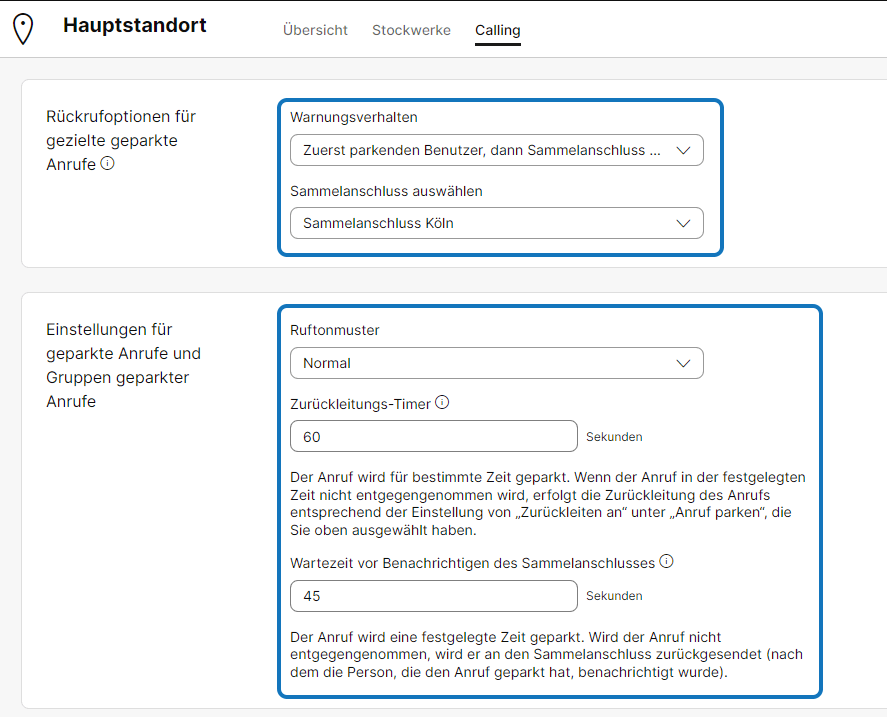
Klicken Sie abschließend auf speichern.
Anschluss für geparkte Anrufe festelgen
Legen Sie nun eine Kennziffer fest, die als Durchwahl für das Parken von Anrufen genutzt werden soll.
1.) Navigieren Sie so:
Services: Calling ➔ Funktionen ➔ Anschluss für geparkte Anrufe ➔ Anschluss für geparkte Anrufe erstellen.
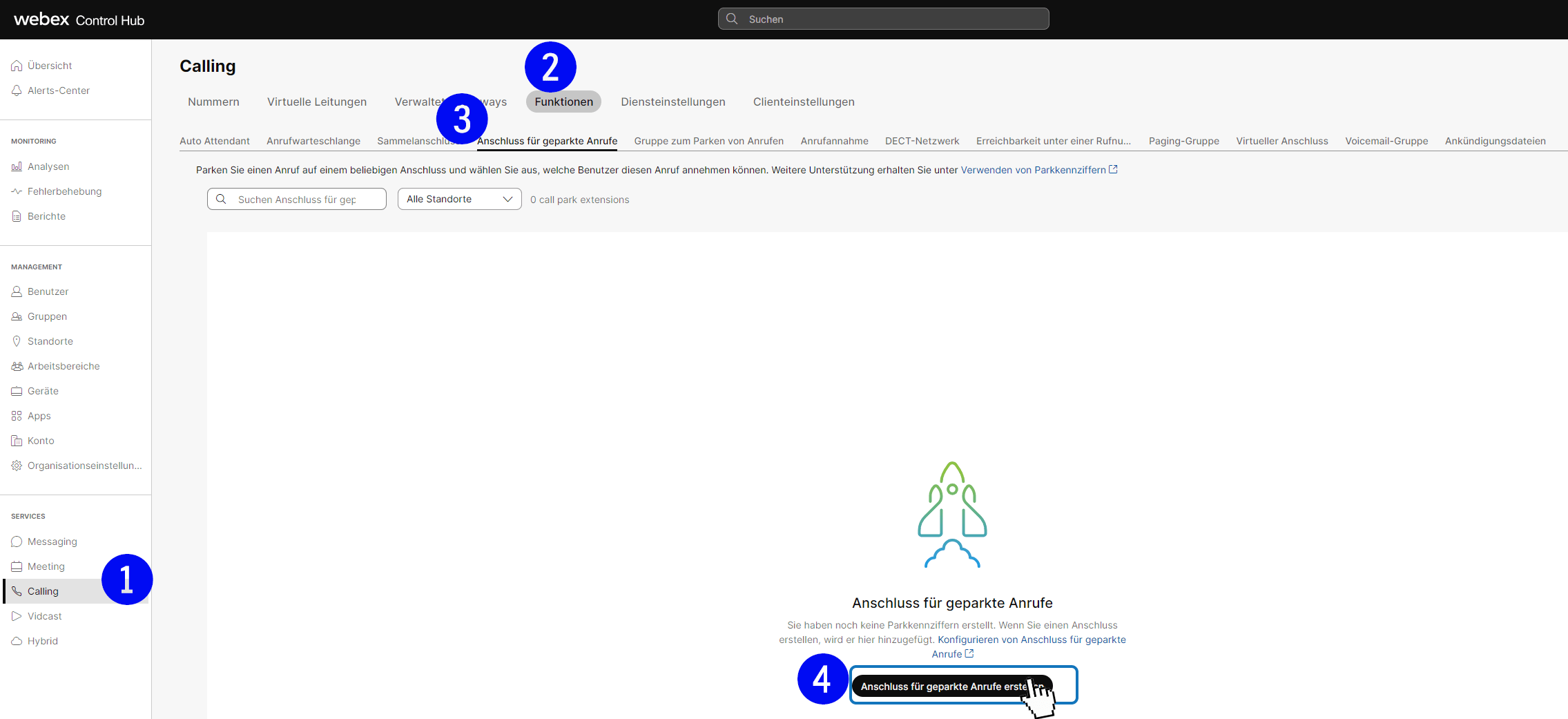
2.) Wählen Sie Manuell hinzufügen aus. Geben Sie dann den Standort an, an dem Sie einen Anschluss für geparkte Parkkennziffer hinzufügen möchten (das ist i.d.R. der Hauptstandort).
Geben Sie* dann dem Anschluss einen Namen und eine Anschlussnummer**, mit welcher der Anruf geparkt und wieder aufgenommen werden kann.
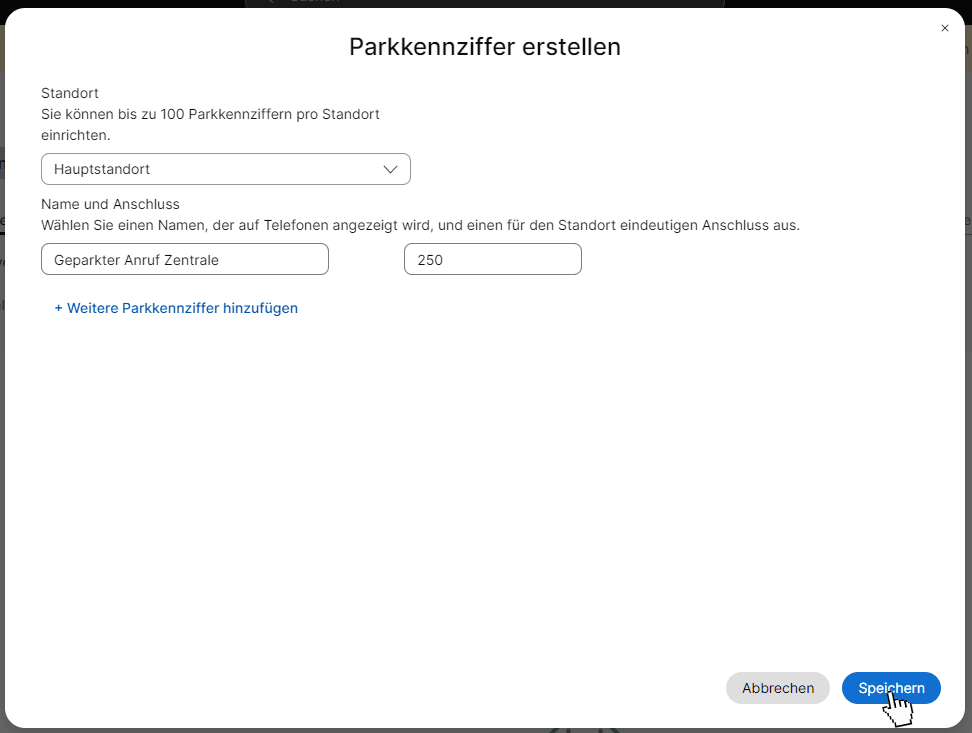
3.) Klicken Sie dann auf Speichern.
Gruppe zum Parken von Anrufen erstellen
Legen Sie nun eine Gruppe an, die die Benutzer bestimmt, die angelegte Anschlüsse für geparkte Anrufe nutzen darf.
1.) Navigieren Sie so:
Services: Calling ➔ Funktionen ➔ Gruppe zum Parken von Anrufen ➔ Gruppen zum Parken von Anrufen erstellen.
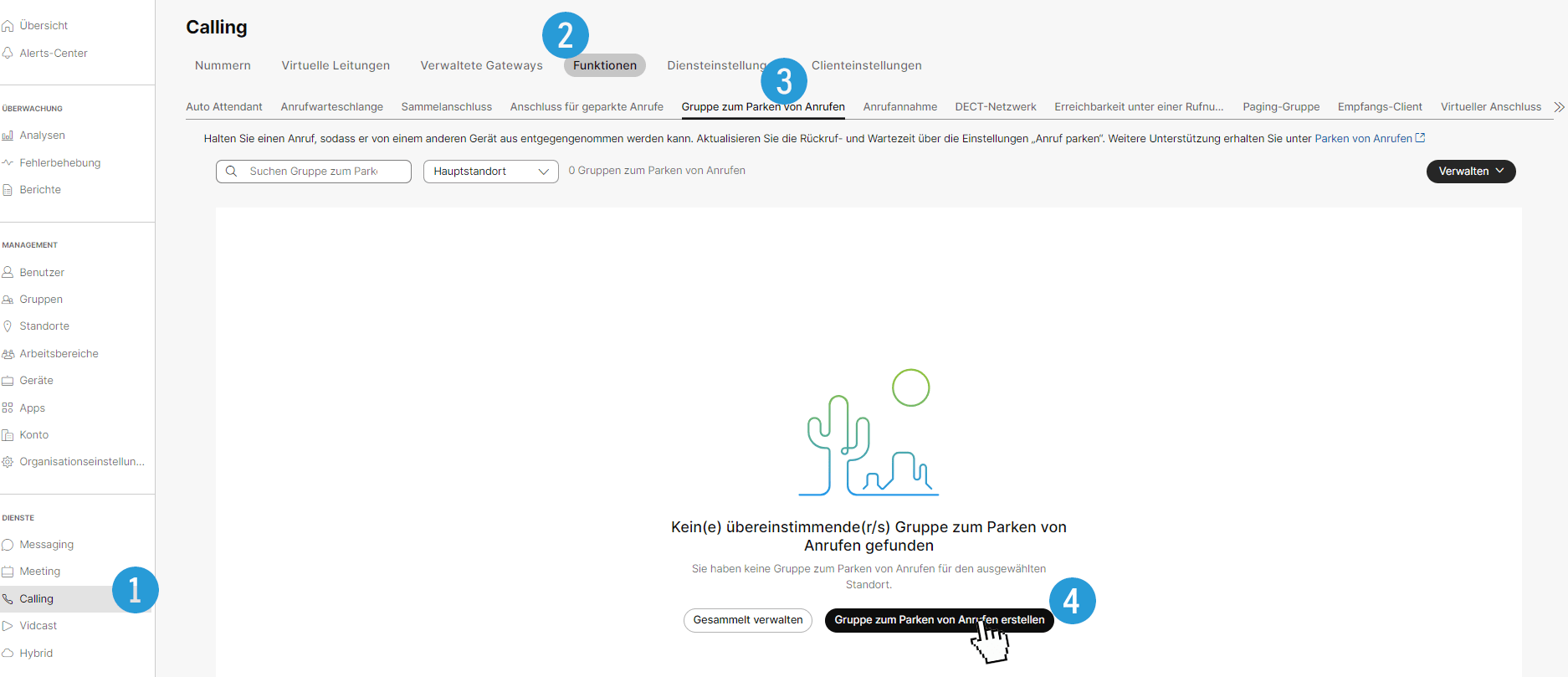
2.) Durchlaufen Sie die Einrichtungsseiten.
- Standort und Name - Wählen Sie den Standort aus (Hauptstandort) und geben Sie der Gruppe einen aussagekräftigen Namen.
- Mitglieder - Wählen Sie nun die Benutzer aus, die der Gruppe hinzugefügt werden sollen.
- Parkziele - Fügen Sie nun Parkziele / Parkkennziffern der Gruppe hinzu.
Beachten Sie: Es kann nur jeweils ein Anruf auf einem Parkziel geparkt werden. Beachten Sie das bei Ihrer Planung.
Parkziele auswählen
Wenn Sie hier die Checkbox Mitglieder als Parkziele verwenden auswählen, fungieren die Durchwahlen Ihrer Benutzer als weitere Parkziele.
-
Zurückleitungseinstellungen - Geben Sie nun an, wohin geparkte Anruf zurückgeleitet werden (innerhalb der anzulegenden Gruppe). Die Zeiten die hier gelten, sind die, die in den Grundeinstellungen (s.o.) festgelegt wurden.

Zurückleitungseinstellungen -
Überprüfen: Sie erhalten auf einem Blick nochmal alle Informationen über die Gruppe. Klicken Sie auf Erstellen, um die Gruppe anzulegen. Sollten Sie Informationen nochmal bearbeiten wollen, so klicken Sie auf den entsprechenden Menüpunkt (blauer Kreis).

Überprüfen und anlegen
Damit haben Sie das Parken von Anrufen eingerichtet.
Eingerichtetes Anrufe-Parken in Webex
Wenn Sie einen Benutzer erfolgreich für das Parken von Anrufen erfolgreich eingerichtet haben, erhält der Benutzer das Feld Anrufannahme.
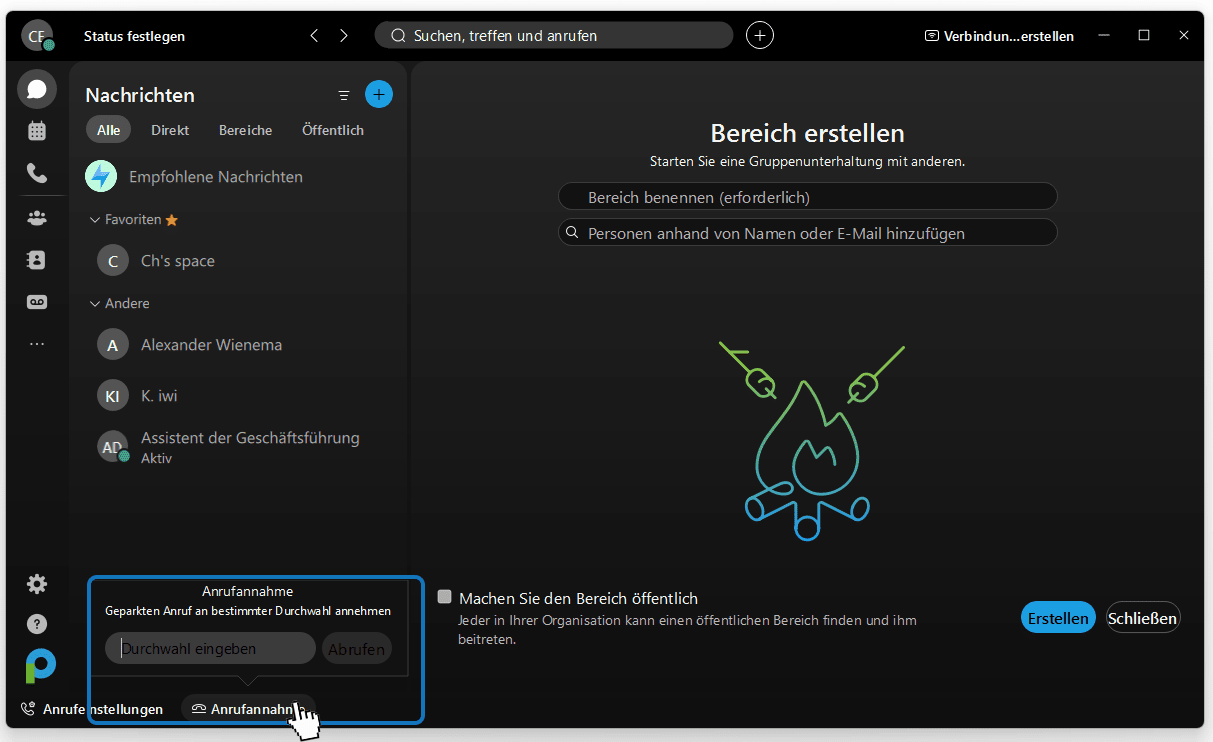
Hier können die Durchwahlen eingegeben werden, von geparkten Anrufen, die der Benutzer wieder heranholen möchte.
Für das Nutzen von Anrufparkgruppen mittels Webex, haben wir hier einen eigenen Hilfeartikel verfasst.